Само защото часовникът на Windows изчезна, не означава, че не можете да използвате компютъра си, но е досадно. Свикнали сте да знаете колко е часът само като погледнете часовника, но сега той е невидим, липсва или е станал черен.
Следните съвети трябва да върнат часовника на Windows там, където трябва да бъде и да го запазят там. Най-накрая ще можете да погледнете и да разберете колко е часът.
Активирайте часовника в настройките
Понякога може да изглежда, че компютърът ви има собствен ум и специфичните настройки са променени. Това може да се случи, особено ако наскоро сте преминали през актуализация. Може би решението се крие в активиране на часовника отново в настройките.
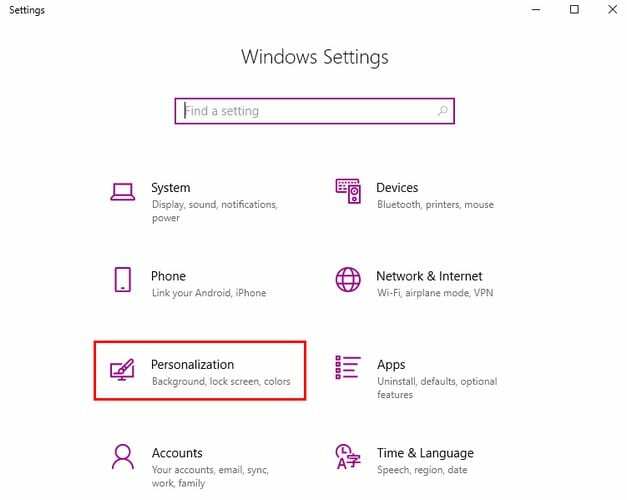
За да върнете часовника, щракнете върху стартовото меню на Windows и щракнете върху зъбното колело, за да отидете на Настройки. Отидете на Персонализиране, последвано от опцията Лента на задачите.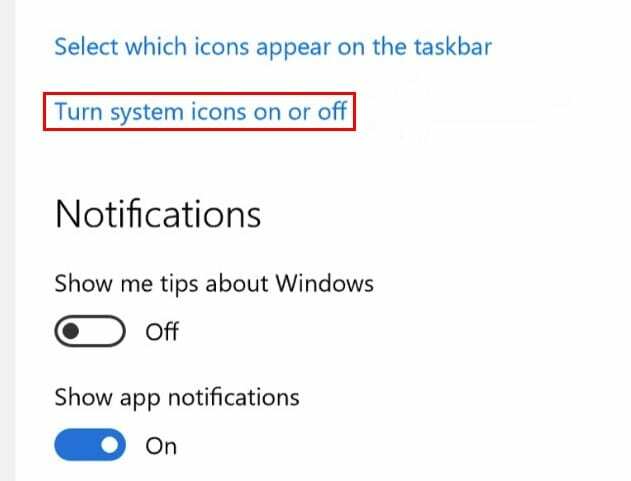
Опцията за часовник трябва да е първата в списъка. Включете го, той е изключен. Друг начин за достъп до настройките е като щракнете върху свободно място в лентата на задачите и изберете Настройки на лентата на задачите.
Променете вашата тема
Друга причина, поради която часовникът ви на Windows е повреден или липсва, може да е поради несъвместима тема. Колкото по-стара става една тема, толкова по-голям е рискът тя да бъде несъвместима с вашия компютър.
Ако имате персонализирана тема на вашия компютър, опитайте да превключите към тема по подразбиране. Можете да направите това, като отидете на:
- Настройки
- Персонализиране
- Теми
- Щракнете с десния бутон върху персонализираната тема и щракнете върху Изтриване
Изберете друга тема от опцията, която Windows ви дава, или можете да продължите и да създадете отново темата си.
Променете съществуващата си тема
Ако не сте готови да се разделите с текущата си тема, винаги можете да я промените. Уверете се, че сте запазили вашата тема. За да проверите дали сте запазили темата си, отидете на:
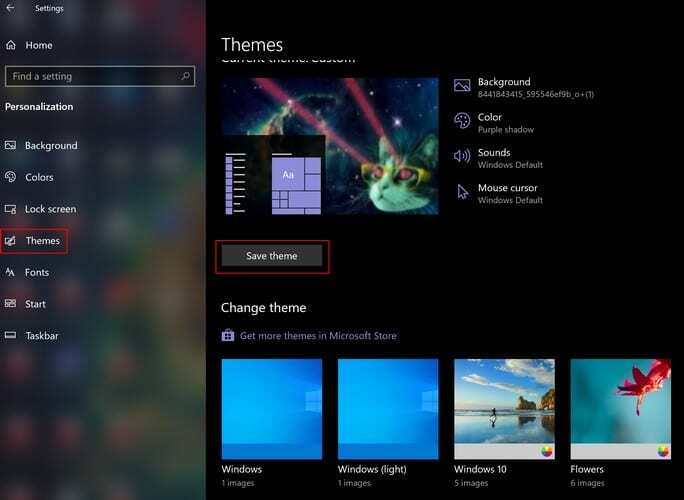
- Настройки
- Персонализирайте
- Изберете опцията Теми вляво
- Щракнете върху Запазване на темата точно под темата
- Назовете вашата тема
- Отидете на следния път: C:\Users\UserName\AppData\Local\Microsoft\Windows\Themes
- Потърсете файла, който има името на темата, която сте запазили
- Отворете файла с Notepad, като щракнете с десния бутон върху него
- Заменете този ред: Път=%SystemRoot%\resources\themes\Aero\AeroLite.msstyles
- С този ред: Път=%SystemRoot%\resources\themes\Aero\Aero.msstyles
- В прозореца Теми изберете новосъздадената тема
Променете цвета на лентата на задачите, за да премахнете черното от часовника
Ако вашият Windows е станал черен, това е същото, сякаш го няма. И в двата случая е безполезно. За да коригирате този проблем, отидете на:
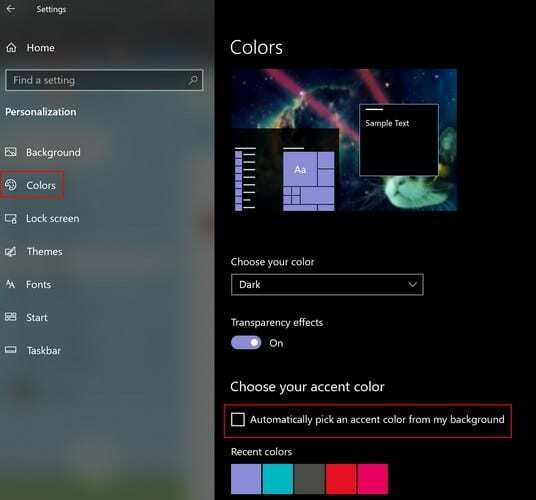
- Настройки
- Персонализиране
- Цветове
- Махнете отметката Автоматично избиране на цвят за акцент от моя фон
Заключение
Вашият свят няма да се разпадне само защото часовникът на Windows липсва, но там нещата са по-добри с него. Какви проблеми ви създава часовникът? Кажете ми в коментарите по-долу.